VMware vSphere용 SnapCenter 플러그인을 사용하여 VCF 관리 및 워크로드 도메인 보호
 변경 제안
변경 제안


SnapCenter Plug-in for VMware vSphere 사용하여 여러 VCF 도메인을 보호하세요. 이 절차에는 각 도메인에 대한 플러그인 설정, 백업 정책 구성 및 복원 작업 수행이 포함됩니다.
VMware Cloud Foundation(VCF) 워크로드 도메인을 사용하면 조직에서 리소스를 여러 도메인으로 논리적으로 분리하여 다양한 워크로드를 그룹화하고 보안과 내결함성을 강화할 수 있습니다.
소개
도메인은 독립적으로 확장 가능하고, 특정 규정을 충족하며 다중 테넌시를 제공할 수 있습니다. VMware Cloud Foundation(VCF)의 데이터 보호는 관리 도메인과 워크로드 도메인 전반에서 데이터의 가용성, 무결성 및 복구 가능성을 보장하는 데 중요한 측면입니다. VMware vSphere(SCV)용 NetApp SnapCenter Plug-in for VMware vSphere NetApp의 데이터 보호 기능을 VMware 환경에 통합하는 강력한 도구입니다. NetApp 스토리지에 호스팅된 VMware vSphere 가상 머신(VM)의 백업, 복원 및 복제를 간소화합니다.
이 문서에서는 SCV를 사용하여 VCF 다중 도메인을 보호하는 방법에 대한 배포 단계를 제공합니다.
대상
VMware VCF 워크로드 도메인에 대한 데이터 보호 및 재해 복구를 보장하는 솔루션 아키텍트 또는 스토리지 관리자입니다.
아키텍처 개요
SCV는 OVA 파일을 사용하는 Linux 가상 어플라이언스로 배포되어 VM, 데이터 저장소, 파일 및 폴더에 대한 빠르고 공간 효율적이며 충돌 일관성이 뛰어나고 VM 일관성이 있는 백업 및 복원 작업을 제공합니다. SCV는 원격 플러그인 아키텍처를 사용합니다. 여러 SCV가 배포되어 VCF 관리 도메인 vCenter에 호스팅되었습니다. SCV와 VCF 도메인은 일대일 관계이므로 VCF 관리 도메인과 각 워크로드 도메인에는 하나의 SCV가 필요합니다.
ONTAP FAS, AFF 또는 All SAN Array(ASA) 기본 시스템에 있는 데이터이며 ONTAP FAS, AFF 또는 ASA 보조 시스템에 복제됩니다. SCV는 또한 SnapCenter Server와 함께 작동하여 SnapCenter 애플리케이션별 플러그인에 대한 VMware 환경에서 애플리케이션 기반 백업 및 복원 작업을 지원합니다. 자세한 내용은 다음을 확인하세요."SnapCenter Plug-in for VMware vSphere 설명서입니다."
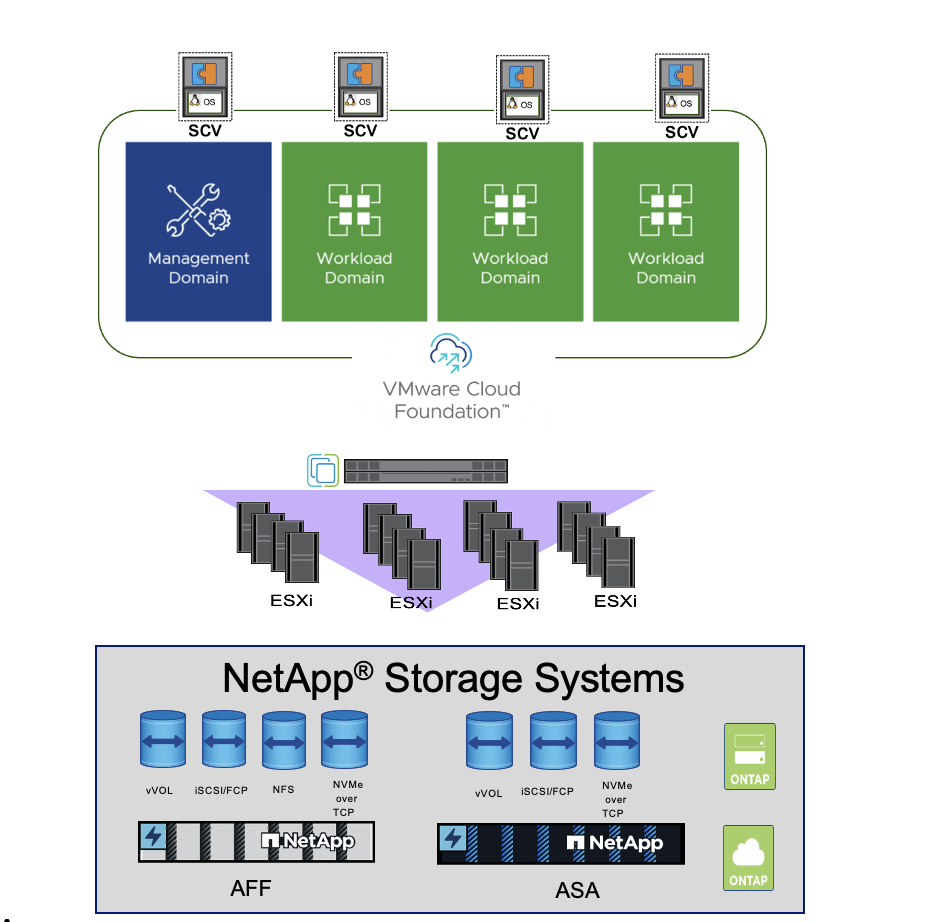
3-2-1 백업 규칙은 데이터를 세 번 복사하여 서로 다른 두 종류의 저장 매체에 저장하고, 한 번은 외부 장소에 보관하는 데이터 보호 전략입니다. NetApp Backup and Recovery 는 클라우드 기반 데이터 관리 도구로, 온프레미스 및 클라우드 환경 전반에 걸쳐 다양한 백업 및 복구 작업을 위한 단일 제어 플랫폼을 제공합니다. 더 자세한 내용은 다음을 확인하세요."NetApp Backup and Recovery 설명서" .
관리 도메인 및 여러 워크로드 도메인을 사용하여 VCF 배포
VCF 워크로드 도메인은 SDDC Manager에서 프로비저닝되고 애플리케이션 준비가 된 하나 이상의 vSphere 클러스터가 있는 ESXi 호스트 그룹입니다. 아래의 VCF 예에서는 하나의 관리 도메인과 두 개의 워크로드 도메인이 배포되었습니다. NetApp 스토리지를 사용하여 VCF를 배포하는 방법에 대한 자세한 내용은 다음을 확인하세요."NetApp VCF 배포 문서."
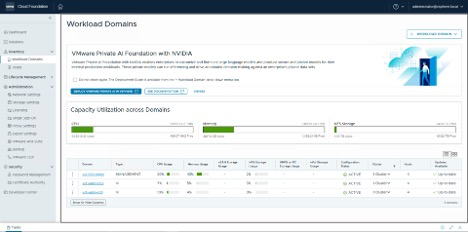
SCV 배치, 구성 및 복원 단계
작업 도메인의 수와 관리 도메인을 기반으로 여러 SCV를 배포해야 합니다. 아래 예에서는 두 개의 워크로드 도메인과 하나의 관리 도메인이 있고, 세 개의 SCV가 VCF 관리 도메인 vCenter에 배포되어 있는 것을 보여줍니다.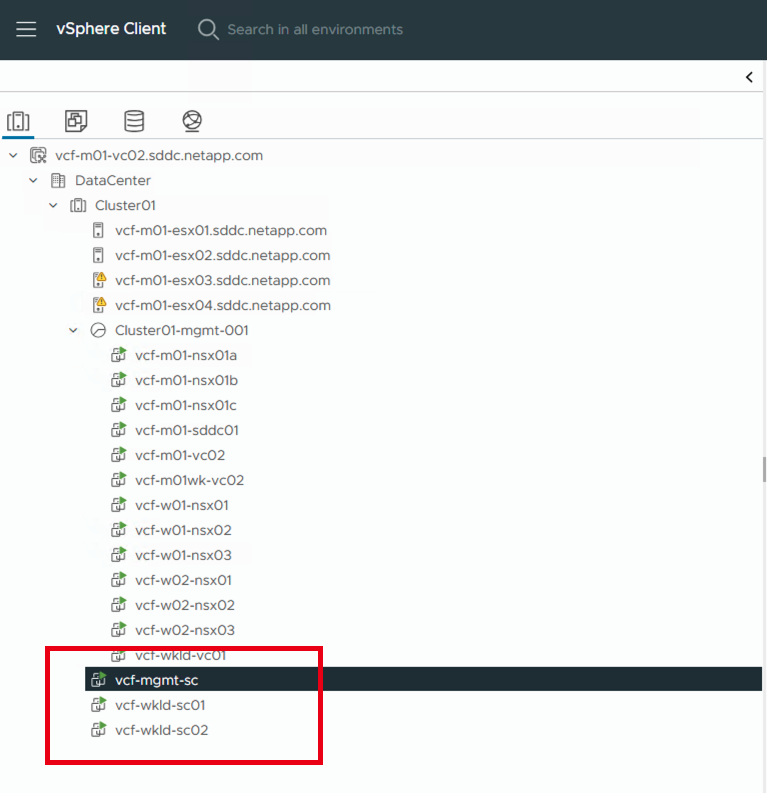
관리 도메인과 각 워크로드 도메인에 SCV 배포
-
vSphere Client를 사용하여 vCenter Server에 로그인합니다. 관리 > 인증서 > 인증서 관리로 이동합니다. 신뢰할 수 있는 루트 인증서를 추가하고 각 인증서를 certs 폴더에 설치합니다. 인증서가 설치되면 OVA를 검증하고 배포할 수 있습니다.
-
VCF 워크로드 도메인 vCenter에 로그인하고 OVF 템플릿을 배포하여 VMware 배포 마법사를 시작합니다.
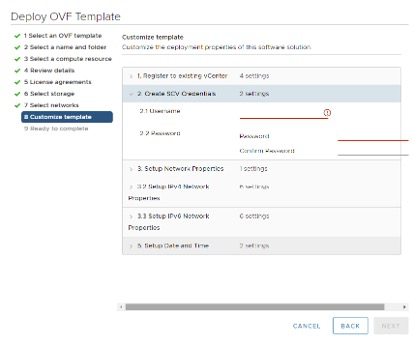
-
OVA의 전원을 켜서 SCV를 시작한 다음 VMware 도구 설치를 클릭합니다.
-
OVA 콘솔의 시스템 구성 메뉴에서 MFA 토큰을 생성합니다.
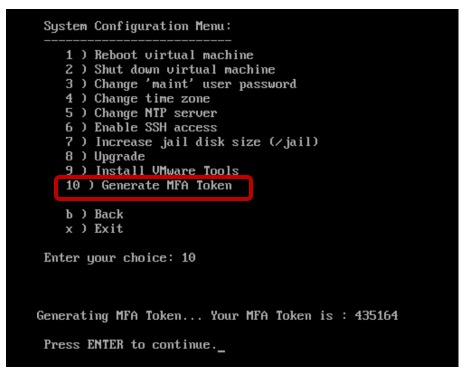
-
배포 시 설정한 관리자 사용자 이름과 비밀번호, 그리고 유지 관리 콘솔을 사용하여 생성된 MFA 토큰을 사용하여 SCV 관리 GUI에 로그인합니다.
https://<appliance-IP-address>:8080관리 GUI에 접근합니다.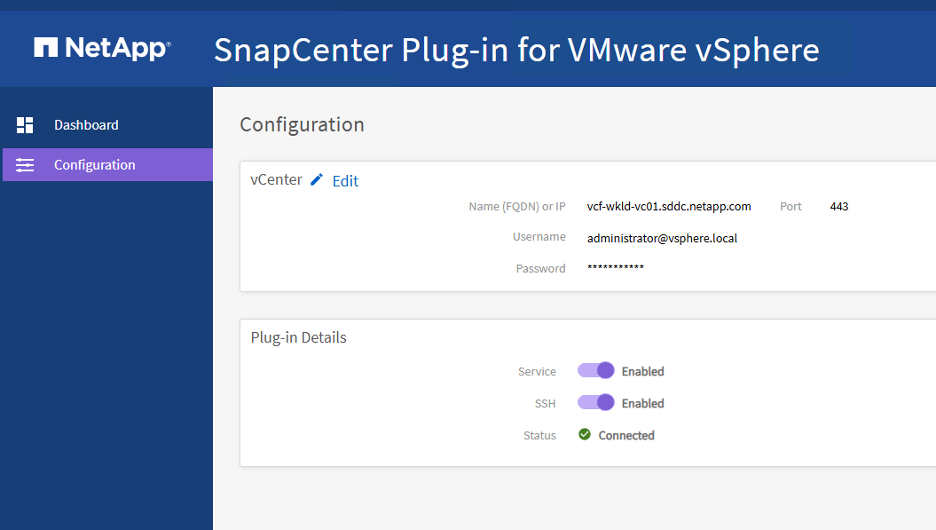
SCV 구성
VM을 백업하거나 복원하려면 먼저 데이터 저장소를 호스팅하는 스토리지 클러스터나 VM을 추가한 다음, 보존 기간과 빈도에 대한 백업 정책을 만들고, 리소스를 보호하기 위한 리소스 그룹을 설정합니다.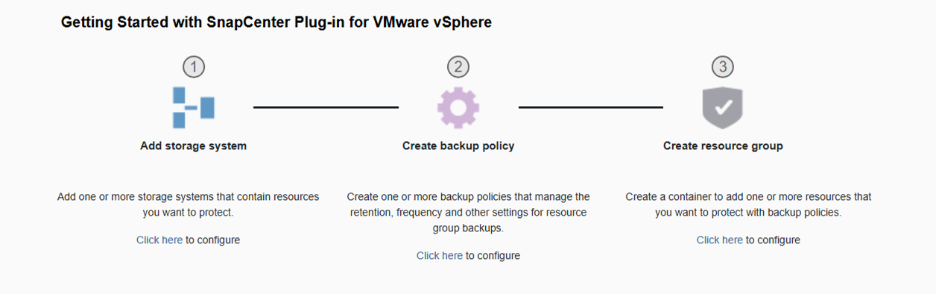
-
vCenter 웹 클라이언트에 로그인하고 도구 모음에서 메뉴를 클릭한 다음 SnapCenter Plug-in for VMware vSphere 과 스토리지 추가를 선택합니다. SCV 플러그인의 왼쪽 탐색 창에서 스토리지 시스템을 클릭한 다음 추가 옵션을 선택합니다. 스토리지 시스템 추가 대화 상자에서 기본 SVM 또는 클러스터 정보를 입력하고 추가를 선택합니다. NetApp 스토리지 IP 주소를 입력하고 로그인하세요.
-
새 백업 정책을 만들려면 SCV 플러그인의 왼쪽 탐색 창에서 정책을 클릭하고 새 정책을 선택합니다. 새 백업 정책 페이지에서 정책 구성 정보를 입력하고 추가를 클릭합니다.

-
SCV 플러그인의 왼쪽 탐색 창에서 리소스 그룹을 클릭한 다음 만들기를 선택합니다. 리소스 그룹 생성 마법사의 각 페이지에 필요한 정보를 입력하고, 리소스 그룹에 포함할 VM과 데이터 저장소를 선택한 다음, 리소스 그룹에 적용할 백업 정책을 선택하고 백업 일정을 지정합니다.
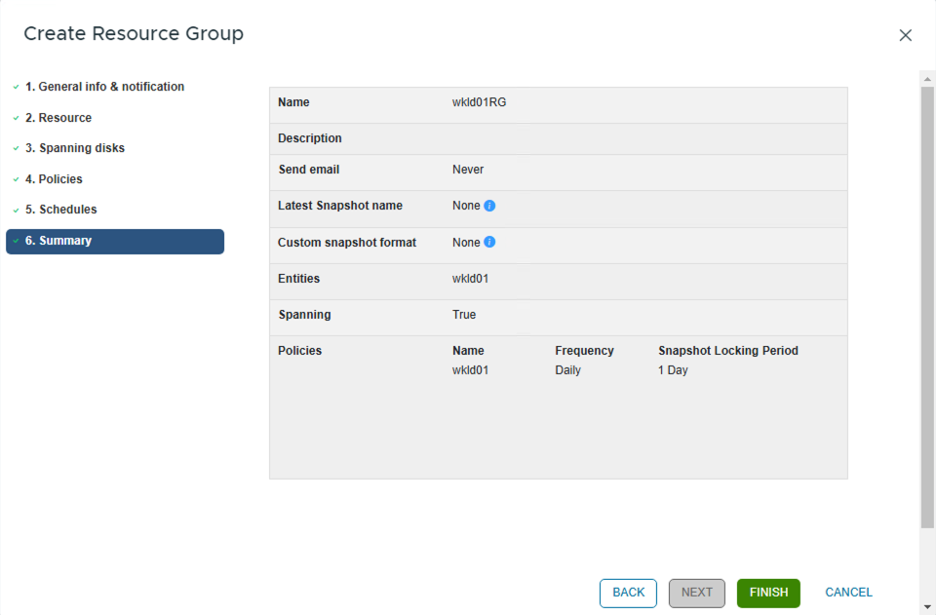
VM 및 파일 또는 폴더 백업 복원
백업된 VM, VMDK, 파일 및 폴더를 복원할 수 있습니다. VM은 동일한 vCenter Server에 있는 원래 호스트나 대체 호스트, 또는 동일한 vCenter에서 관리하는 대체 ESXi 호스트로 복원될 수 있습니다. 백업에 있는 파일에 액세스하려면 백업에서 기존 데이터 저장소를 마운트할 수 있습니다. 백업이 생성된 동일한 ESXi 호스트에 백업을 마운트하거나 동일한 유형의 VM 및 호스트 구성을 갖춘 대체 ESXi 호스트에 마운트할 수 있습니다. 호스트에 데이터 저장소를 여러 번 마운트할 수 있습니다. 개별 파일과 폴더는 게스트 파일 복원 세션에서도 복원할 수 있습니다. 이 세션에서는 가상 디스크의 백업 사본을 첨부한 다음 선택한 파일이나 폴더를 복원합니다. 파일과 폴더도 복구할 수 있습니다.
VM 복원 단계
-
VMware vSphere 클라이언트 GUI에서 도구 모음의 메뉴를 클릭하고 드롭다운 목록에서 VM 및 템플릿을 선택한 다음, VM을 마우스 오른쪽 버튼으로 클릭하고 드롭다운 목록에서 SnapCenter Plug-in for VMware vSphere 선택한 다음, 보조 드롭다운 목록에서 복원을 선택하여 마법사를 시작합니다.
-
복원 마법사에서 복원하려는 백업 스냅샷을 선택하고 복원 범위 필드에서 전체 가상 머신을 선택한 다음 복원 위치를 선택하고 백업을 마운트할 대상 정보를 입력합니다. 위치 선택 페이지에서 복원된 데이터 저장소의 위치를 선택합니다. 요약 페이지를 검토하고 마침을 클릭합니다.
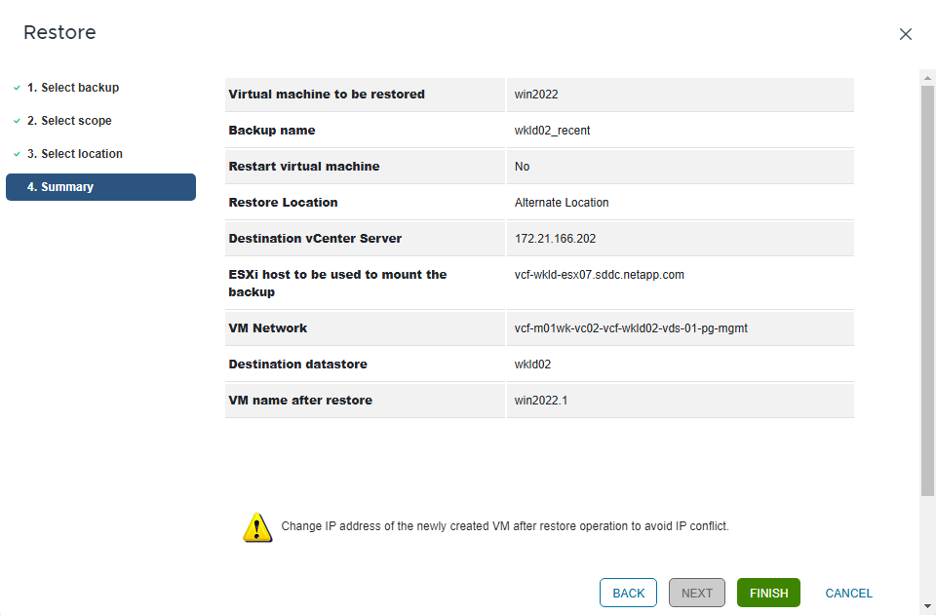
-
화면 하단의 최근 작업을 클릭하여 작업 진행 상황을 모니터링하세요.
데이터 저장소 복원 단계
-
데이터스토어를 마우스 오른쪽 버튼으로 클릭하고 SnapCenter Plug-in for VMware vSphere > 백업 마운트를 선택합니다.
-
데이터 저장소 마운트 페이지에서 백업과 백업 위치(기본 또는 보조)를 선택한 다음 마운트를 클릭합니다.
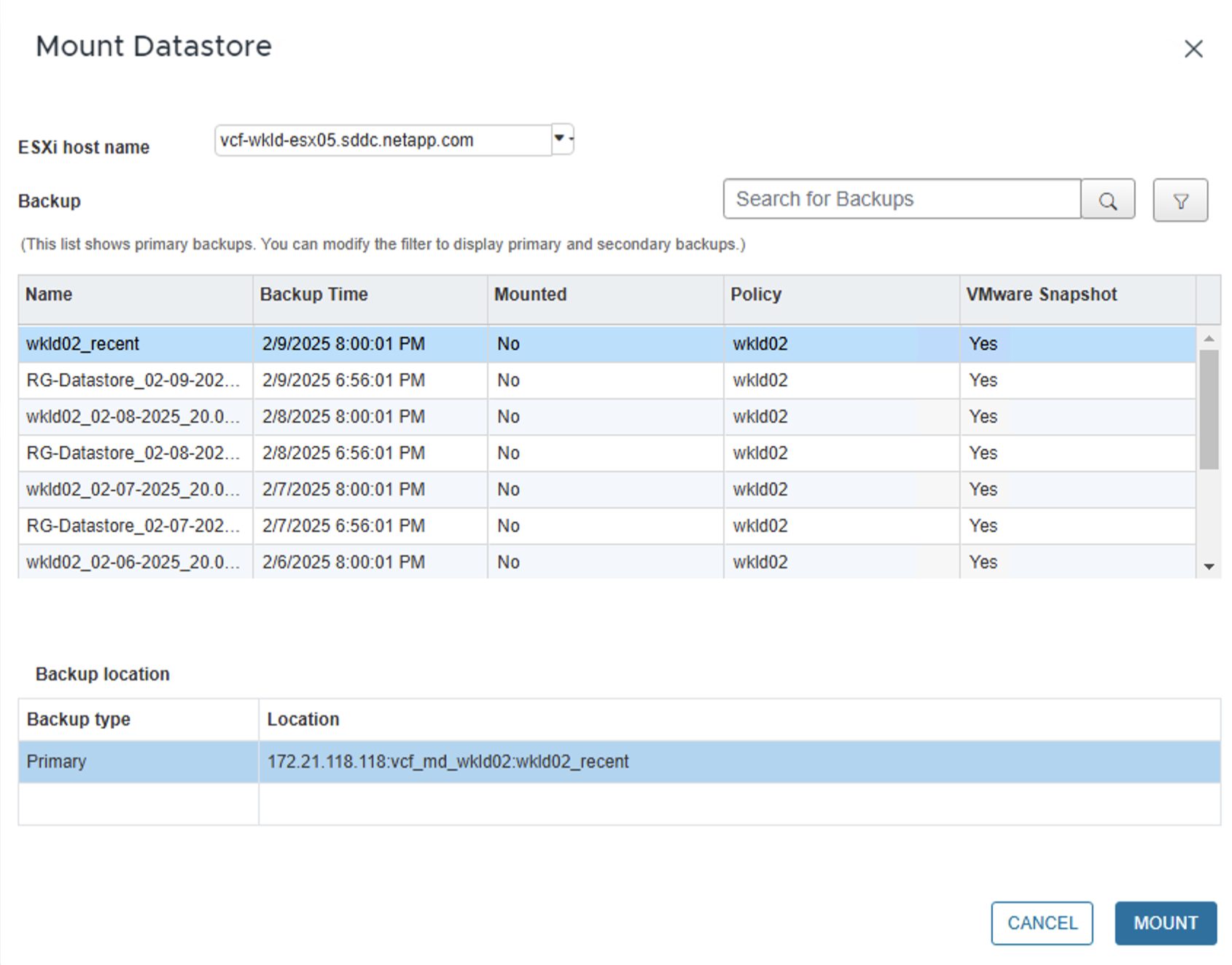
파일 및 폴더 복원 단계
-
게스트 파일이나 폴더 복원 작업을 위해 가상 디스크를 연결하는 경우 복원하기 전에 연결 대상 VM에 자격 증명을 구성해야 합니다. SnapCenter Plug-in for VMware vSphere 에서 게스트 파일 복원 및 자격 증명으로 실행 섹션을 선택하고 사용자 자격 증명을 입력합니다. 사용자 이름에는 "관리자"를 입력해야 합니다.
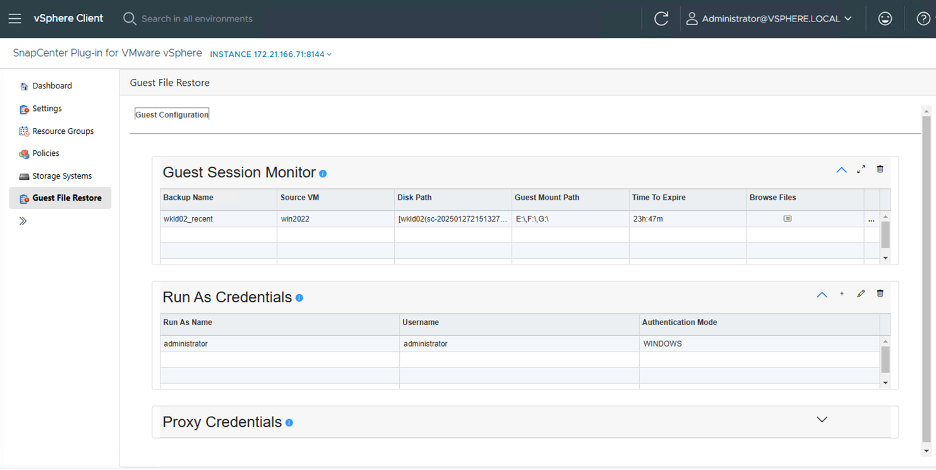
-
vSphere 클라이언트에서 VM을 마우스 오른쪽 버튼으로 클릭하고 SnapCenter Plug-in for VMware vSphere > 게스트 파일 복원을 선택합니다. 복원 범위 페이지에서 백업 이름, VMDK 가상 디스크 및 위치(기본 또는 보조)를 지정합니다. 확인하려면 'Summery'를 클릭하세요.
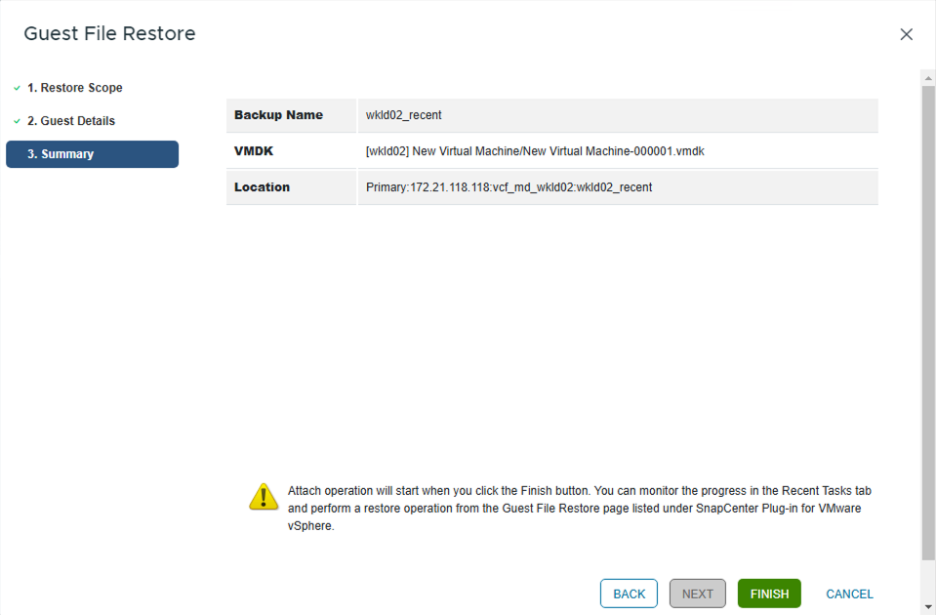
VCP 다중 도메인용 NetApp SnapCenter 데이터 보호를 중앙 집중화하고, NetApp 스냅샷을 사용하여 백업에 필요한 시간과 저장 공간을 효율적으로 줄이고, 강력한 백업 및 복제 기능으로 대규모 VMware 환경을 지원하고, 전체 VM, 특정 VMDK 또는 개별 파일의 세분화된 복구를 허용합니다.


